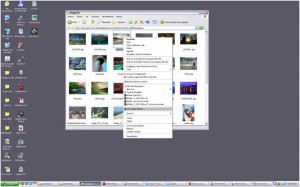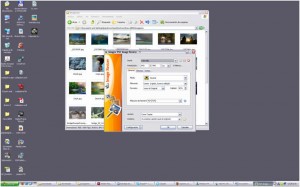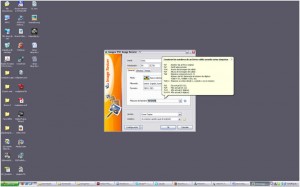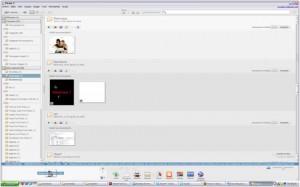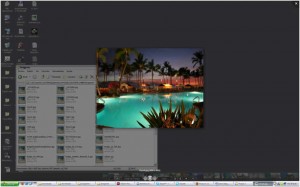Hoy tenemos una nueva serie de software para comentarles, realmente valen la pena.
Normalmente sucede que nuestros clientes desean redimensionar, recortar, modificar, o administrar sus fotografías antes de colgarlas en sus sitios mediante su correspondiente gestor de contenidos.
Para ello siempre nos piden recomendaciones de software. Entendemos que existen programas excelentes para ello, pero a su vez muy complejos, como ser Photoshop, Fireworks, etc.
Además de ser muy costosos, pueden ser complejos para algunos usuarios, por ello siempre optamos por recomendarles algún soft gratuito. En primera instancia:
VSO Image Resizer: http://www.vso-software.fr/products/image_resizer/
Su funcionamiento es muy sencillo, solo hace falta pinchar con el botón derecho, y encontraremos la opción acceder al programa y procesar la imagen.
Luego veremos un menú muy sencillo donde tendremos algunos perfiles peseteados para hacer más rápido el trabajo, además nos da la opción de generar nuestros propios perfiles.
Los parámetros son muy intuitivos:
Resolución: aquí pondremos las medidas a las cuales queremos ajustar la imagen, si no deseamos modificar la imagen, iremos al parámetro “Perfil” y seleccionaremos la opción “<Resolución Original>”
Modo: Esta es una de las opciones más interesante, presenta varios modos:
Ajustar: redimensiona la imagen manteniendo su relación de aspecto, por ejemplo: si tenemos una imagen de 500 x 200, e insertamos valores de 320 x 240. El software determinará que la imagen es horizontal, entonces la escalará a 320 pixeles a lo ancho, dejando el alto que le corresponda y no necesariamente 240. Caso contrario, si fuera una imagen vertical, escalara la altura a 240 px.
Estirar: redimensionará la imagen estrictamente a la resolución ingresada, por lo cual supone que una imagen que no está dentro de esa proporción, puede deformarse.
Centrar: si ingresamos una resolución mayor que la que posee la imagen, rellenará con un color de fondo los espacios faltantes, ubicando la fotografía original en el centro.
Recortar: es quizá una de las más interesantes, posee la capacidad de reconocer las imágenes, horizontales o verticales. Por ejemplo, si ingreso un tamaño de 640×480, y la imagen es de 800×1000, redimensionará la imagen a 640 pixeles en su ancho, y recortará lo que sobra en la altura. Funcionando como “crop”
Filtrado: este parámetro es muy básico, podremos seleccionar la calidad con que queremos que el programa realice el proceso. Claro está que a mayor calidad, el proceso será más lento. Esta lentitud será más notable si queremos procesar una lista grande de archivos.
Formato: este es uno de los parámetros principales, aquí vamos a elegir el formato de salida, es muy útil si queremos generar imágenes de menor tamaño, para la web por ejemplo. Ej.: en promedio las fotografías de una cámara digital moderna clásica, rondan entre los 2 y 8 megas. Este peso también se debe a que la cámara genera la imagen con una compresión básica, pues este peso puede ser demasiado a la hora de colgar archivos a internet. Por lo tanto podremos redimensionar la imagen a unos 800×600 y darle un formato JPEG para ganar compresión.
En el caso de que no queramos perder ni un mínimo de calidad podremos seleccionar PNG para las imágenes en RGB, ó TIFF para las imágenes en CMYK.
También deja abierta la posibilidad para el formato BMP, aunque ya hoy por hoy no tiene demasiada utilidad.
Máscara de Nombre: una de las opciones más interesante, redactando los prefijos ‘%’ podremos indicar al programa el nombre de los archivos nuevos que generaremos. Si nos fijamos un poco hacia la derecha, tenemos un pequeño botón con un signo de interrogación, este se desplegará y nos mostrará todos los prefijos disponibles y su significado.
Acción: es la acción que ocurrirá con la imagen original (esta opción solo es válida si el destino es el mismo).
Destino: aquí seleccionaremos la carpeta destino donde irán los archivos nuevos.
El programa también tiene otras opciones más específicos en los que no haremos hincapié hoy. Directamente pasaremos a mostrarles otro de los soft que recomendamos a los clientes que son un poco más avanzados:
Picasa: http://picasa.google.com/
Este soft nos provee de un excelente gestor de imágenes, encontrará todas las fotografías que tengamos en nuestro disco y las organizará por año y mes. Ideal para aquellas personas que poseen una gran cantidad de fotografías familiares.
No entraremos en detalles en cuanto a todas las posibilidades que tiene este programa. Pero vale la pena mencionar las características principales como la edición de imágenes (redimensionar, recortar, ajustes de color, efectos en general, subir a un álbum online), la mencionara indexación y categorización de imágenes, exportación en distintos formatos. Y como si esto fuera poco, Picasa incluye un visualizador rápido de imágenes, que se abrirá sobre nuestro escritorio de una forma muy elegante, dejan debajo también las vistas previas de las otras imágenes que se encuentran en la carpeta, y las opciones básicas de visualización(rotación, zoom, escala 1:1, etc.)
Esta visualización se puede cerrar rápidamente presionando la tecla “ESC”.
Otro de los aspectos importantes sobre Picasa es su posibilidad multiplataforma, tanto MAC/OS, y Linux (http://picasa.google.com/linux/).
De momento es todo. Habrá más próximamente!